如何解决XP系统电脑打印文字字体出现乱码
在打印机在打印文件时,打印输出的文字字体全部出现乱码,而此时别的计算机上使用打印机是正常的,那么如何解决XP系统电脑打印文字字体出现乱码呢?下面小编就为大家带来了解决XP系统电脑打印文字字体出现乱码的方法。
解决XP系统电脑打印文字字体出现乱码方法
1、在左侧程序里选择“控制面板”,打开窗口,双击“字体”图标(在打开的对话框中保证打印机已正常安装)。图片显示在最下一排,第二个。
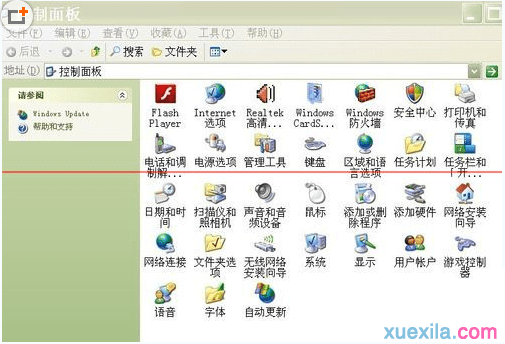
2、假如所打印的字体没有安装,可选择“文件F(在窗口的左上角)”,打开下属栏,选择“安装新字体”选项,在打开的“添加字体”对话框中选择字体所在路径,就可以进行字体的安装了。

3、双击选中的字体图标,在打开的对话框中单击“打印”按钮,看输出的打印结果是否正常。比如你用的是仿宋体,看下图。假如打开不正常,可能是该字体已损坏,要对此字体进行重新安装。
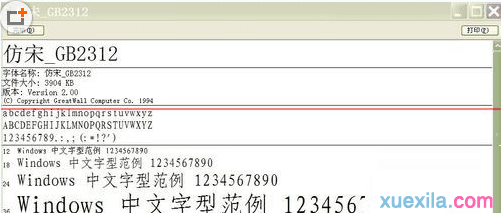
4、此时可以用另外一种字体,对所选中的文件进行打印,可以确认字体的问题。看下图选择其它字体。比如选择“黑体”字体。重复以上步骤,看是否可以用黑体打印。可打印就是“字体”出现问题。
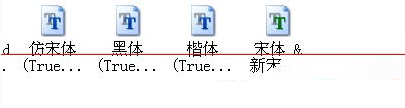
5、假如还是不可打印,可做以下3点。
1)可用同一种字体打印不同的文档,可以确定是否是文档存在问题。
2)用不同的应用程序用同一字体进行打印,可以确认是否是应用程序的问题。
3)检查是否是系统假脱机引起的问题,或者打印驱动程序出现问题。
其实大多情况就是“字体”的问题,一般在第四步骤就已经奏效。
6、排除所有情况后,可以重新打印,假如第四步骤解决问题,第五步骤不必执行。此方法定能解决打印文件字体出现乱码。
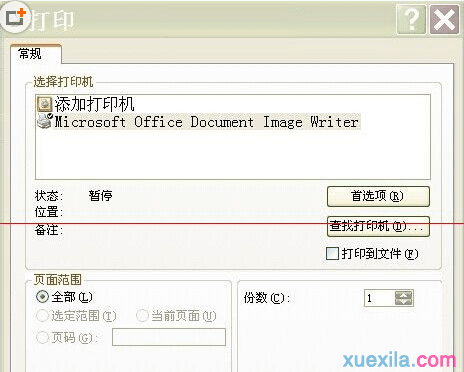
如何解决XP系统电脑打印文字字体出现乱码相关文章:
1.电脑打印文字字体出现乱码的解决方法
2.如何解决系统开机文字显示出现乱码
3.怎样解决win7系统文字显示乱码错乱
4.开电脑文件部分文字显示为乱码该怎么办
5.win7系统文字显示乱码怎么办
6.win7系统字体乱码怎么办
7.打印出乱码字体怎么办